第1章:監査法人におけるエクセルスキルの重要性
監査業務にエクセルが欠かせない理由
監査法人における業務の約70%はExcelを使って行われており、これは業務の特性上、膨大なデータを効率的に管理・分析する必要があるためです。監査調書の作成やクライアントから提供されたデータの精査など、ほぼすべての作業工程にExcelが欠かせません。また、監査法人ではクライアントごとにデータの形式やフォーマットが異なることもありますが、Excelの柔軟な機能を活用することで、これらの異なるフォーマットにスムーズに対応できます。
特に、関数やピボットテーブルを駆使することで、迅速かつ正確なデータ分析が可能となり、監査の質を大きく向上させられます。「監査法人で働く=Excelスキルが必要不可欠」と言っても過言ではありません。
新人が直面するエクセルスキルの壁
監査法人に入社したばかりの新人がまず直面するのは、Excelスキルの不足です。多くの新人は、大学時代に基本的なExcel操作を学びますが、実務ではそれ以上のスキルが求められます。例えば、SUMIFやCOUNTIFのような条件付き関数、また膨大なデータを効率よく整理するピボットテーブルの使い方に不慣れなため、データ処理に時間がかかり、他の作業に影響が出てしまうことがあります。
さらに、ショートカットキーの未習得も問題となり得ます。監査法人ではタイトなスケジュールの中で膨大な作業を遂行するため、効率的な操作が求められます。そのため、新人にとってExcelは「知っているだけ」では不十分で、即戦力として使いこなせるスキルが必要とされるのです。
エクセルスキル向上で得られる業務効率化の恩恵
エクセルスキルを向上させることで、監査法人における業務効率は劇的に改善します。例えば、膨大なデータの整理を手作業で行う場合、過誤が発生しやすく時間もかかりますが、SUMIFやVLOOKUPで同じ作業を自動化すれば、短時間で正確な結果が得られます。また、条件付き書式を利用すれば、データ内の異常値や特定条件に合致する項目を視覚的に判断しやすくなります。
効率化は作業時間を短縮するだけでなく、精神的な余裕を生み、他の重要な業務にリソースを割けるようになります。結果として、監査の質を向上させるだけでなく、チーム全体の生産性も高まるのです。
上司や同僚から評価される仕事術
Excelを使いこなせることは、監査法人内での評価にも直結します。例えば、ピボットテーブルを使った迅速なデータ整理や、ショートカットキーで操作時間を短縮する仕事術は、同僚や上司から高く評価されるポイントです。また、Excelのマクロ機能を活用し、手作業を自動化することで、業務の進捗に直接的な貢献ができるようになります。
さらに、Excelスキルを駆使して作成した分かりやすいレポートや分析結果は、クライアントからの信頼を獲得するだけでなく、自身の仕事の成果として記録にも残ります。「Excelを使った効率的で正確な作業ができる人」として認知されることで、昇進やキャリアアップのチャンスにもつながりやすくなるのです。
第2章:監査法人で使えるエクセルの基本テクニック
効率的なデータ整理を実現する関数活用法
監査法人で業務を進める上で、大量のデータを正確かつ効率よく整理するスキルは欠かせません。そのためには、エクセルの関数を活用することが重要です。例えば、SUM関数やAVERAGE関数を使用することで、データの合計や平均値を簡単に算出できます。また、COUNTIF関数やSUMIF関数を組み合わせることで、条件に合ったデータを効率的に集計できます。これらの関数を使いこなすことで、業務時間を短縮しつつ正確な結果を得ることが可能です。結果的に、監査調書の作成や顧客データの整理もスムーズに進められるでしょう。
ピボットテーブルで複雑なデータ分析を簡単に
監査法人の業務では、膨大なデータを扱うことが一般的です。その中でピボットテーブルは、複雑なデータを迅速に分析し、視覚的にわかりやすい形で結果を表示するのに役立ちます。例えば、クライアントの財務データをピボットテーブルを用いて自動集計すれば、部門別の売上やコストの傾向を直感的に理解できます。さらに、フィルタ機能を活用することで、特定の条件に基づいたデータだけを抽出することも簡単です。ピボットテーブルを適切に使えるようになれば、監査チーム内でのデータ共有や意思決定のスピードも大幅に向上します。
IF関数・VLOOKUP関数の実践的活用
監査法人では、データの条件分岐や特定データの抽出が日常的に求められます。IF関数を活用すれば、「条件が満たされている場合は〇〇、それ以外の場合は△△」というように、柔軟な条件分岐を実現できます。また、顧客データや各種帳票の照合作業ではVLOOKUP関数が便利です。例えば、異なるシートに存在するデータ間の一致を確認し、不足している項目を特定する業務において、この関数が大活躍します。これらの関数を実践的に活用することで、監査業務における多様な課題を効率的に解決できるようになります。
ショートカットキーで作業スピードを最大化
エクセルのショートカットキーを習得することは、監査法人での業務効率を飛躍的に向上させます。例えば、「Ctrl + C」「Ctrl + V」のコピー&ペーストの基本操作に加え、「Alt + E + S + V(形式を選択して貼り付け)」や「Ctrl + Shift + L(フィルターの適用)」などの操作を覚えると、日々の業務が圧倒的にスピードアップします。特に、時間との戦いが常の監査業務においては、こうした細かな効率化が大きな成果につながります。ショートカットキーを積極的に活用し、エクセルを自在に操れるようになることが、監査法人スタッフとしてのスキルアップへの第一歩です。
第3章:中級者必見!監査業務で役立つエクセル応用スキル
業務自動化の鍵!マクロとVBAの基礎
監査法人における業務の多くは、膨大なデータを効率的に正確に処理することが求められます。この中で、エクセルのマクロやVBA(Visual Basic for Applications)は、作業を自動化するための強力なツールとなります。例えば、毎月の膨大なデータの整理や定型業務の繰り返し処理をわずか数秒で完了させることが可能です。
マクロを使えば、クリック一つで複雑なタスクを実行することができ、作業時間の削減だけでなく、ヒューマンエラーの防止にもつながります。また、VBAでは、より高度なカスタマイズが可能で、監査法人特有の業務フローにも柔軟に対応する自動化スクリプトを作成することができます。これにより、Excel操作だけでなく、全体的な業務効率が向上します。
初心者であっても、VBAの基本的な構文や使い方を学べば、すぐに実際の業務で応用できます。特に、若手スタッフにとっては、こうしたスキルを習得することで「頼れる存在」として上司や同僚から評価を得ることもできます。
監査業務に特化したデータ分析方法
監査法人のスタッフにとって、Excelは単なる表計算ソフトではなく、高度なデータ分析ツールとしても活用されます。監査業務では、クライアントから提供された膨大なデータから異常値やトレンドを見つけ出す能力が求められます。このとき、SUMIF関数やCOUNTIF関数といった条件付きの集計関数や、条件分岐を実現するIF関数が非常に役立ちます。
さらに、ピボットテーブルやデータ分析ツールを使えば、一見複雑なデータセットでも簡潔で見やすい形式に再編でき、短時間でクライアントへの報告書を作成できます。また、監査調書を作成する際にも、各種関数やデータ分析のスキルが重要です。
これらの分析スキルを磨くことで、ただデータを処理するだけでなく、問題点を迅速に見つけ出し解決策を提示できるプロフェッショナルとして評価されるようになります。監査法人でのExcelスキルは、自分の専門性をさらに高めるための大きな資産となるでしょう。
条件付き書式を活用した効率的なデータ確認
監査業務の中では、膨大なデータを迅速に確認し、不整合や例外をキャッチすることが不可欠です。ここで役立つのが、Excelの条件付き書式です。この機能を使えば、特定の条件に合致する値やセルを自動的にハイライトすることができ、目視確認の時間を大幅に短縮できます。
例えば、基準値を超える売上データや欠損のあるデータを瞬時に可視化することで、迅速な対応が可能になります。また、カラースケールやアイコンセットを活用すれば、データの分布やトレンドも直感的に把握できます。これにより、監査調書を作成するときの精度も向上します。
条件付き書式は、単にデータを整えるためだけでなく、監査法人の現場で必要とされる「効率的で正確な確認」の実現に寄与します。特に、若手スタッフが業務の70%をExcelで行う中では、この機能を活用することで作業効率が格段に向上します。
エラーチェックを高速化するヒント
監査業務では、細かな数値のミスが全体の結果に大きな影響を及ぼす可能性があります。そのため、Excelを活用したエラーチェックは非常に重要です。具体的な方法として、「数式エラーを検出するIFERROR関数」や、データ検証機能を使った設定が挙げられます。
例えば、データ検証機能を用いると、入力値を特定の条件内に制限することができ、不適切な値の入力を未然に防ぐことができます。また、IFERROR関数を活用することで、計算がうまくいかなかった場合でもエラー内容を明確にしたメッセージを出すことが可能です。
さらに、複雑な計算や参照を行う場合は、Excelのトレース機能を使うことで、元のデータや関連セルを視覚的にたどることができ、エラー箇所の特定がスムーズに行えます。これらのスキルを駆使することで、エラーチェックの迅速化・正確化が実現し、ミスのない高品質な監査業務を目指すことができるでしょう。
第4章:エクセルを活用したチーム業務の連携強化
共同作業をスムーズに進めるシート設計法
監査法人での業務では、チームでの連携が欠かせません。特にExcelを使った共同作業を円滑に進めるためには、「わかりやすく整然としたシート設計」が重要です。クライアントやチームメンバーが見ても理解しやすいデータ構造を心掛けましょう。シート設計のポイントとしては、各表を目的ごとに分けて配置すること、ラベルや見出しを明確にすることが挙げられます。設計が整ったシートは、データ入力ミスを防ぎつつ、メンバーとの情報共有をスムーズにします。
データ共有で注意すべきポイントと対策
監査法人では、クライアント情報やチーム内で使用するデータを共有する機会が頻繁にあります。しかし、データ共有ではセキュリティの問題や誤操作によるデータ損失が懸念されます。これを防ぐためには、データ保護のためのパスワード設定や編集権限の制限を活用することが重要です。また、共有前にシートをクリアした状態に整え、不要な情報が含まれないように整理しておくことも肝要です。このような対策を徹底することで、データ管理の信頼性を高めることができます。
クラウド活用による監査業務の効率化
近年、クラウドサービスを活用することで、監査法人の業務効率が大幅に向上しています。ExcelファイルをMicrosoft OneDriveやGoogle Driveといったクラウドサービスに保存することで、リアルタイムの共同編集が可能になります。これにより、チームメンバー全員が常に最新のデータにアクセスでき、修正や意見交換を迅速に行うことができます。ただし、クラウド上でのファイル管理にはアクセス制限やバージョン管理を徹底し、情報漏えいリスクを軽減する仕組みを導入することが必要です。
共通フォーマットでミスを最小化
監査法人では、チーム全体で一貫性のあるExcelフォーマットを使用することで、業務ミスを大幅に減らすことができます。例えば、監査調書やデータ分析シートを統一されたテンプレートで作成することで、入力時のスペースや計算式のズレといったヒューマンエラーを防ぎやすくなります。また、共通フォーマットを使用することで、新人スタッフが業務にスムーズに馴染みやすくなるという利点もあります。フォーマットの標準化は、全体の業務パフォーマンス向上にもつながる重要な施策といえるでしょう。
第5章:エクセルを使いこなしてキャリアアップを目指す
効率的な学習でスキルを磨くコツ
監査法人で働くスタッフがExcelスキルを効率的に磨くためには、日々の業務での積極的な活用が欠かせません。業務中に利用頻度の高い関数や機能から優先的に学習を進めると良いでしょう。例えば、SUM関数やVLOOKUP関数といった基本的な関数を習得するだけでも、データ集計や分析に大いに役立ちます。また、時間短縮を目指すのであれば、ショートカットキーの学習を取り入れるのも効果的です。さらに、練習の場としてe-typingなどを活用することでタッチタイピングスキルを身につけ、思考を中断せずにスムーズに作業を進めることが可能になります。
資格取得でワンランク上のスキルへ
資格取得は、自分のExcelスキルを客観的に証明するための重要なステップです。例えば、Microsoft Office Specialist(MOS)資格は世界的に認知されており、監査法人におけるExcel業務でも高く評価されます。この資格を取得することで、Excelをビジネス用途で使いこなせる基礎から応用までのスキルを身につけられるだけでなく、履歴書に記載することで転職時にも有利になります。また、資格取得のための学習過程を通じて、マクロやVBAといった高度なスキルについても基礎を学べるので、監査業務の自動化や効率化にもつながるでしょう。
エクセルスキルをアピールし社内評価を上げる方法
Excelスキルを活用して結果を出すことはもちろん重要ですが、それを適切にアピールすることも社内評価を上げるポイントとなります。例えば、効率的にデータ分析を行い、視覚的にわかりやすいレポートを作成することで、上司や同僚から一目置かれる存在になれます。また、業務改善提案の一環として、Excelのマクロ機能や関数を活用したプロセスの効率化を図ることも有効です。さらに、社内の若手や新人に対してExcelスキルの共有や指導を行うことで、エクセル職人としての地位を築き、長期的な評価アップにつながるでしょう。
最新のエクセル機能を取り入れるメリット
監査法人で働く上で、常に最新のExcel機能を取り入れることは大きなメリットをもたらします。特に、Microsoft 365などのクラウドベースのExcel環境を利用することで、チームでの共同作業がスムーズになります。また、最新バージョンでは、複雑なデータを視覚化するための新しいグラフ機能や、AIを活用した予測ツールが追加されています。これらの機能を適切に活用することで、クライアントのデータを的確かつ迅速に分析でき、業務の質を大幅に向上させることが可能です。定期的に新機能を学習し、実務で活用する習慣を身につければ、現場での存在感がさらに高まるでしょう。







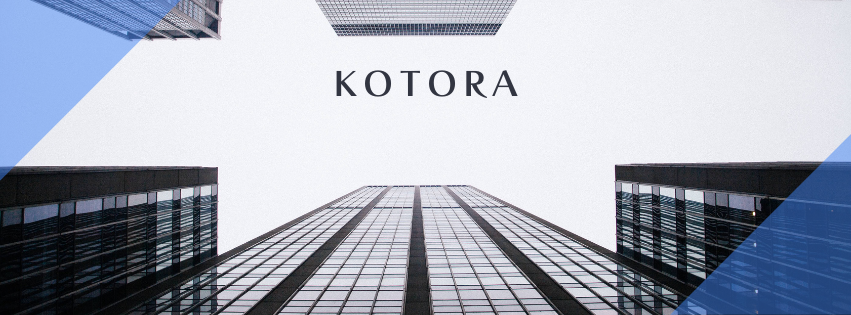
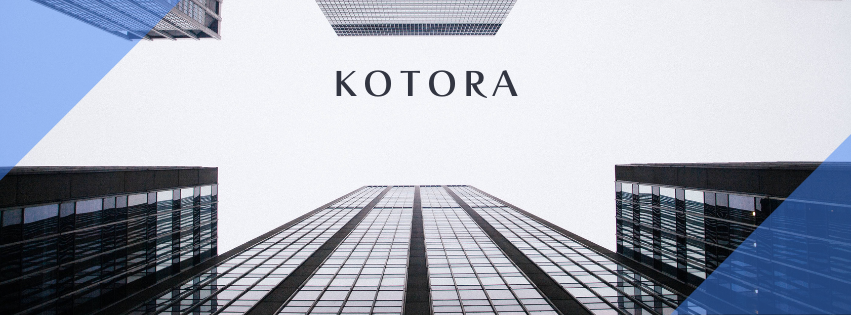
 www.kotora.jp
www.kotora.jp